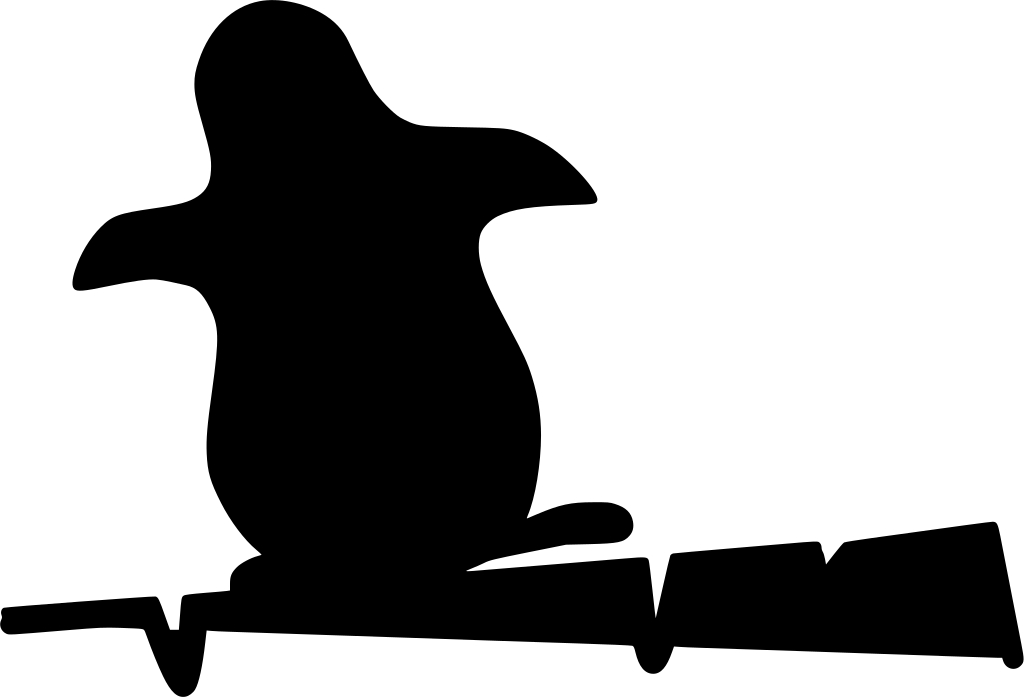Windowsのファイルエクスプローラーの基本的な操作方法

Windowsのファイルエクスプローラーの基本的な操作方法を紹介します。
1. ファイルエクスプローラーの起動方法
・ショートカットキー:「Windowsキー + E」
・スタートメニュー:「エクスプローラー」または「ファイルエクスプローラー」を検索
・タスクバー:フォルダーアイコンをクリック
・「Win + R」キーを押し、「explorer」と入力しEnterキーを押す
2. ファイルやフォルダーの操作
・クリック:1つのファイル・フォルダーを選択
・「Ctrl + クリック」:複数のファイル・フォルダーを個別に選択
・「Shift + クリック」:範囲選択(最初と最後の間のすべてを選択)
・「Ctrl + A」:すべて選択
| 操作 | 方法 |
|---|---|
| コピー | 「Ctrl + C」 または 右クリック → コピー |
| 貼り付け | 「Ctrl + V」 または 右クリック → 貼り付け |
| 切り取り(移動) | 「Ctrl + X」 または 右クリック → 切り取り |
| 削除 | 「Delete」キー または 右クリック → 削除 |
| 完全削除(ゴミ箱を経由しない) | 「Shift + Delete」 |
1:「F2」キーを押して変更 ・方法
2:右クリック → 「名前の変更」
3. ファイルやフォルダーの検索
画面右上の検索ボックスにキーワードを入力
・「*.jpg」などを入力すると特定の拡張子のファイルを検索可能
・「日付」や「種類」などで絞り込みも可能
・「サイズ: >100MB」(100MB以上のファイルを検索)
・「更新日: 今月」(今月変更されたファイルを検索)
・「名前:レポート」(「レポート」を含むファイル名を検索)
4. フォルダーのナビゲーション
・「C:\Users\○○\Documents」のようにパスを直接入力
・途中のフォルダーをクリックして移動
・「Alt + 左矢印」:戻る
・「Alt + 右矢印」:進む
・よく使うフォルダーをピン留め
・右クリック → 「クイックアクセスにピン留め」
5. ファイルの並び替え・表示の変更
・「表示」タブ → 「並べ替え」
・名前 / 更新日時 / サイズ / 種類 などでソート可能
・「表示」タブ → 「詳細 / リスト / アイコン」などを選択
・「Ctrl + マウスホイール」でアイコンサイズを変更
6. ショートカットキー(便利な操作)
| ショートカットキー | 動作 |
|---|---|
| Windows + E | ファイルエクスプローラーを開く |
| Ctrl + N | 新しいエクスプローラーウィンドウを開く |
| Ctrl + W | 現在のウィンドウを閉じる |
| Ctrl + Shift + N | 新しいフォルダーを作成 |
| Alt + ↑ | 一つ上のフォルダーへ移動 |
| Alt + ← / → | 戻る / 進む |
| Ctrl + Shift + E | フォルダー階層を展開 |
| Ctrl + L | アドレスバーにフォーカス |
| F2 | ファイル名の変更 |
| F5 | 更新(リフレッシュ) |
| F11 | フルスクリーンモード |
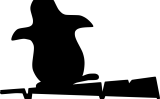
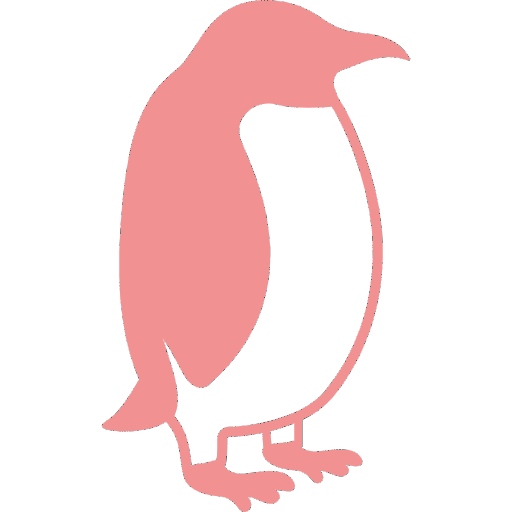
Windowsのファイルエクスプローラーを使いこなせば、作業の効率が向上します。
Windows関連サイトマップのご紹介

Windows関連サイトマップをご紹介します。
Windows関連サイトマップのご紹介

Windows関連ページをご紹介します。
IT関連サイトマップのご紹介

IT関連サイトマップをご紹介します。
| IT関連サイトマップのご紹介 |
|||
| 学び/学習TOP > IT|ゲーム作り|HP作成 | |||
| ITtop > | |||
| ITビジネス|人工知能|開発ツール|プログラミング|チームコミュニケーションツール 開発ツール(サクラエディタ|正規表現)| ゲーム開発|ホームページ作成・運用 自作PC 【ゲーム作り】STG作り方|C言語の入門/基礎|リファレンス/サンプル文 【HP作成】WordPress|Cocoon|便利テクニック |
|||
| 【プログラミング】 | |||
| 【C言語】STG作り方|C言語の入門/基礎|リファレンス/サンプル文 | |||
■■│コペンギンTOP > ゲーム│ホビー│書籍・マンガ│■■ |
シューティングゲーム | ゲーム | 中古・新品通販の駿河屋
IT関連ページのご紹介

IT関連ページをご紹介します。
「学ぶ」学習用関連サイトマップのご紹介

「学ぶ」学習用関連サイトマップをご紹介します。
「学ぶ」学習用関連サイトマップのご紹介 |
|||
| 学び/学習TOP > IT|ゲーム作り|HP作成 | |||
| 【IT】エディタ/正規表現|プログラミング| 【ゲーム作り】STG作り方|C言語の入門/基礎|リファレンス/サンプル文 【HP作成】WordPress|Cocoon|便利テクニック |
|||
■■│コペンギンTOP > ゲーム│ホビー│書籍・マンガ│■■ |
シューティングゲーム | ゲーム | 中古・新品通販の駿河屋
「学ぶ」学習用関連ページのご紹介

「学ぶ」学習用関連ページをご紹介
コペンギン・サイトマップ

コペンギンのサイトマップをご紹介します。
| 【コペンギンTOP】サイトマップ | ||||
| コペンギンTOP > ゲーム│ホビー│書籍・マンガ│ | ||||
■■│コペンギンTOP > ゲーム│ホビー│書籍・マンガ│■■ |
||||
| サイトマップ一覧 |

懐かしの名作から最新作までの豊富な品揃え!通販ショップの駿河屋
コペンギンサイトマップ関連ページのご紹介

コペンギン関連ページをご紹介します。
【ゲームTOP】ゲーム関連ページのご紹介

【書籍・雑誌TOP】書籍・雑誌サイトマップ関連ページのご紹介

【ホビーTOP】ホビーサイトマップ関連ページのご紹介